[100% Funcional] Como Suavizar Bordas no Blender
Ao tirar fotos com qualquer câmera ou dispositivo móvel, é comum que algumas imperfeições apareçam nas imagens. Por exemplo, você pode se deparar com bordas irregulares nas fotos e querer suavizá-las para uma experiência visual mais agradável.
Existem várias maneiras de suavizar as bordas das imagens, mas optar pelo recurso de suavização de bordas do Blender traz grandes benefícios. Se você ainda não conhece bem o Blender e quer aprender a suavizar bordas com ele, confira este guia empolgante.
Parte 1. O que é o Blender e para que serve?
O Blender é uma ferramenta gratuita e de código aberto para criação de animações 3D, realidade virtual, efeitos visuais e muito mais. Embora o software seja utilizado principalmente para edição de vídeos, também é possível ajustar vários parâmetros de imagens com esta ferramenta incrível.
Portanto, se você deseja suavizar as bordas no Blender, pode fazer isso com facilidade. Muitas pessoas escolhem o Blender para esse fim porque ele suaviza as bordas sem comprometer a resolução da imagem. Embora a interface do Blender possa ser desafiadora para iniciantes, vale a pena experimentá-lo se você busca resultados rápidos e precisos.

Parte 2. Como usar o Blender para suavizar bordas?
Usar o recurso de suavização de bordas do Blender é simples; basta seguir alguns passos. Veja abaixo um guia passo a passo para aprender como suavizar bordas no Blender.
1.Abra o Blender após instalá-lo pelo site oficial. Em seguida, envie a imagem para a linha do tempo. Agora, aplique o efeito de sombreamento suave (Smooth Shading) para deixar as bordas mais suaves e bonitas. Clique no menu "Object" e selecione "Shade Smooth". Depois, clique no botão "Shade Smooth" após acessar o ícone do objeto.

2.Agora você pode selecionar as bordas da imagem que deseja suavizar. A grande vantagem do Blender é que ele permite suavizar as bordas das imagens com facilidade, sem muito esforço para organizar tudo.

3.Se a suavização estiver aplicada a todo o objeto e você quiser ter mais controle, use o recurso "Mark Sharp". Para isso, ative o modo de edição ("Edit Mode") após selecionar os objetos que deseja suavizar. Vá até "Edge Select" para selecionar as bordas onde houver quebras visíveis na superfície.
Depois, acesse o menu "Edge", selecione "Mark Sharp" e clique em "Edge" e "Mark Sharp".
4.Após marcar as bordas, clique no botão "Add Modifier" dentro da seção "Modifiers". Clique novamente em "Add Modifier" e selecione "Share Edges" dentro da opção "Edge Split". Assim, você conseguirá suavizar as bordas da imagem rapidamente.

Parte 3. A Melhor Ferramenta para Melhorar Fotos com HitPaw FotorPea
Após usar o recurso de suavização de bordas do Blender, você pode procurar um aprimorador de qualidade de fotos para melhorar a imagem. Felizmente, você não precisa explorar várias opções quando tem o HitPaw FotorPea. Com 6 incríveis modelos de IA e recursos atraentes, o HitPaw FotorPea facilita o aprimoramento da qualidade das imagens. O melhor do HitPaw FotorPea é que ele é alimentado por tecnologia de IA, o que significa que tudo o que você precisa fazer é importar a foto para a linha do tempo da ferramenta e deixar que ela faça o resto.
Recursos- Não insere marca d'água
- Permite ampliar e redimensionar as fotos automaticamente
- Não afeta a qualidade das imagens
- Interface simples e intuitiva
- Permite eliminar automaticamente o desfoque e o ruído das imagens
- Oferece acesso a 6 modelos de IA impressionantes
- Permite colorir imagens em preto e branco
- Permite redimensionar imagens automaticamente
- Ajuda a melhorar várias imagens ao mesmo tempo
Aqui está o passo a passo para aprender como melhorar imagens com o HitPaw FotorPea.
Passo 1:Abra o HitPaw FotorPea no seu computador e clique no botão “Escolher Arquivo” para enviar a foto que deseja aprimorar. O HitPaw FotorPea permite importar imagens em vários formatos, como TIFF, WEBP, JPG, JPEG, etc.

Passo 2:Agora, você pode escolher qualquer modelo de IA que desejar, pois o HitPaw FotorPea oferece 6 modelos incríveis para selecionar. Por exemplo: calibração de cor, colorização, geral, rosto, redução de ruído e mais.

Passo 3:Clique no botão “Visualizar” após ficar satisfeito com as alterações; depois clique no ícone “Exportar” para baixar a foto.

Parte 4. Perguntas Frequentes sobre Suavização de Bordas no Blender
P1. Como remover bordas serrilhadas no Blender?
R1.
Remover bordas serrilhadas no Blender é bastante simples, pois você só precisa seguir alguns passos fáceis para concluir a tarefa. Veja como corrigir as bordas serrilhadas no Blender:
1. Inicie o Blender no computador e importe a imagem que deseja editar. Clique no Modo de Edição e escolha o ícone Suavizar.
2. Escolha a área que deseja suavizar e pressione o botão Suavizar.
3. Clique com o botão esquerdo do mouse para suavizar a área selecionada.
P2. Qual é o atalho para suavizar vértices no Blender?
R2. Se você não quer perder muito tempo suavizando os vértices no Blender, pode pressionar o atalho Ctrl+V para suavizar os vértices. Isso vai te ajudar a suavizar as bordas das imagens no Blender de forma rápida e eficiente.
Considerações Finais
Se você está preocupado com bordas serrilhadas ou irregulares nas imagens, pode usar a função de suavização de bordas do Blender. Apresentamos um guia passo a passo para te ajudar a aprender como suavizar bordas no Blender.
O HitPaw FotorPea é a ferramenta mais recomendada para melhorar a qualidade das imagens, pois permite transformar fotos com má aparência em imagens impressionantes. Você pode usar os 6 incríveis modelos de IA oferecidos pelo HitPaw FotorPea para elevar a qualidade das imagens a outro nível.

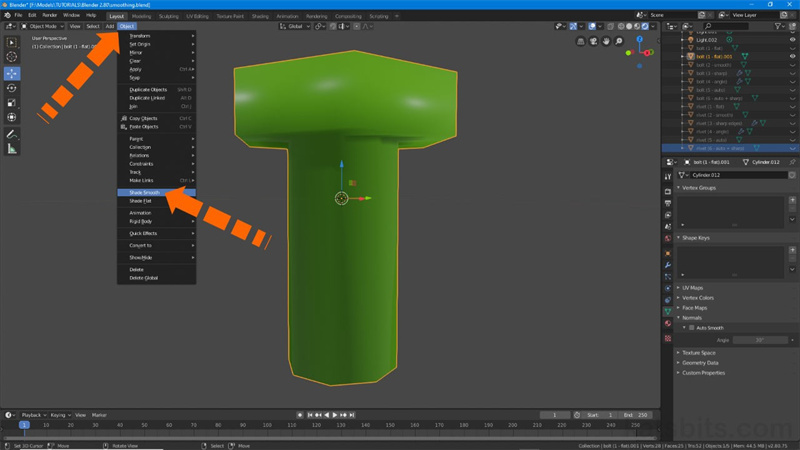
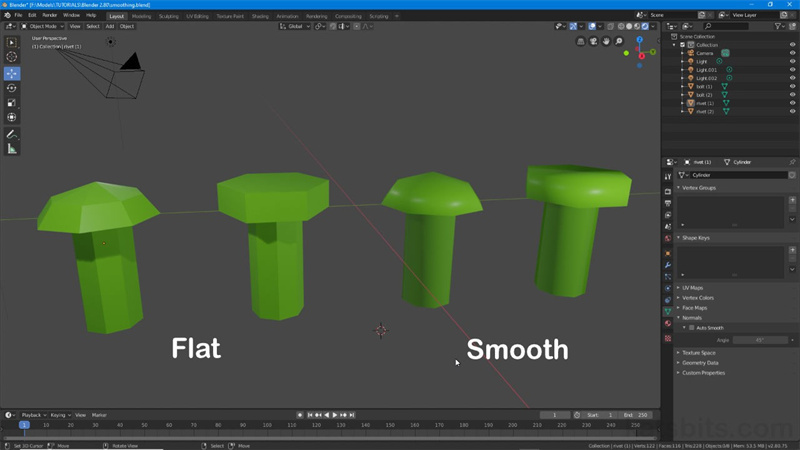
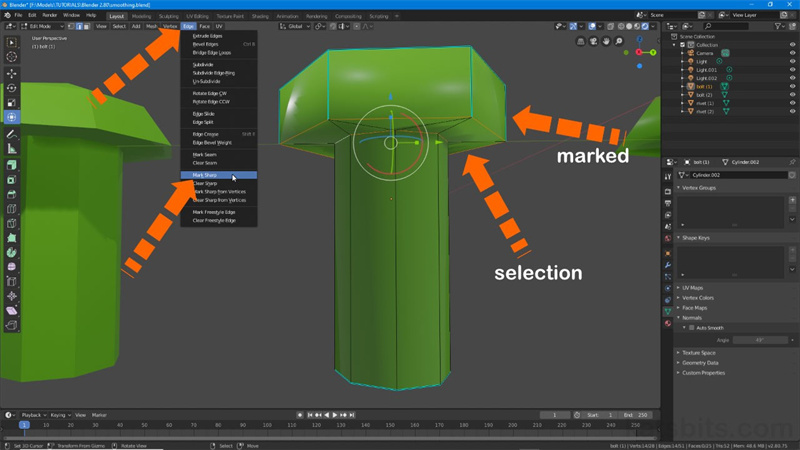
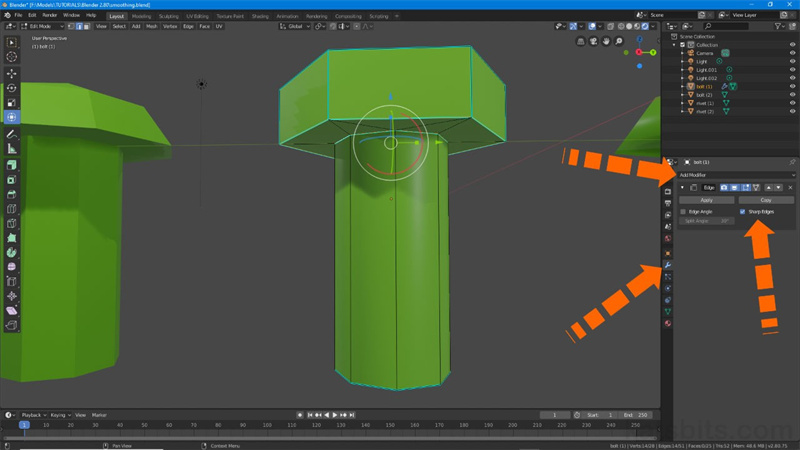




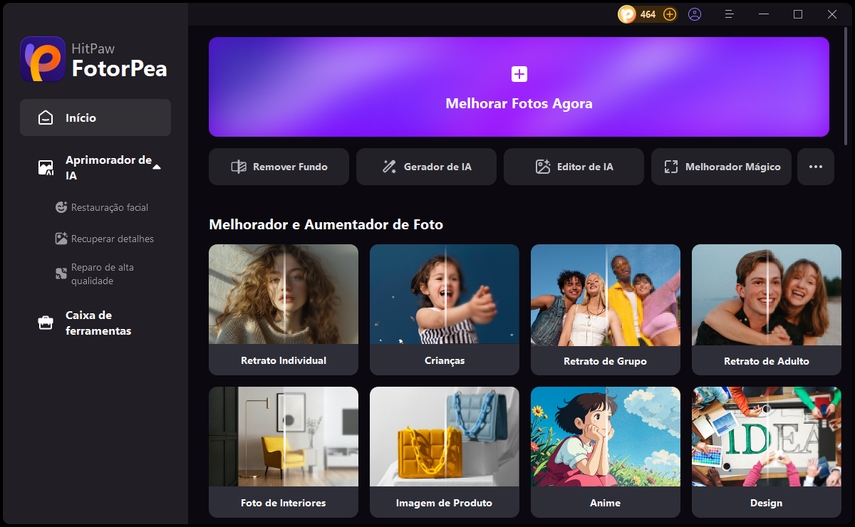
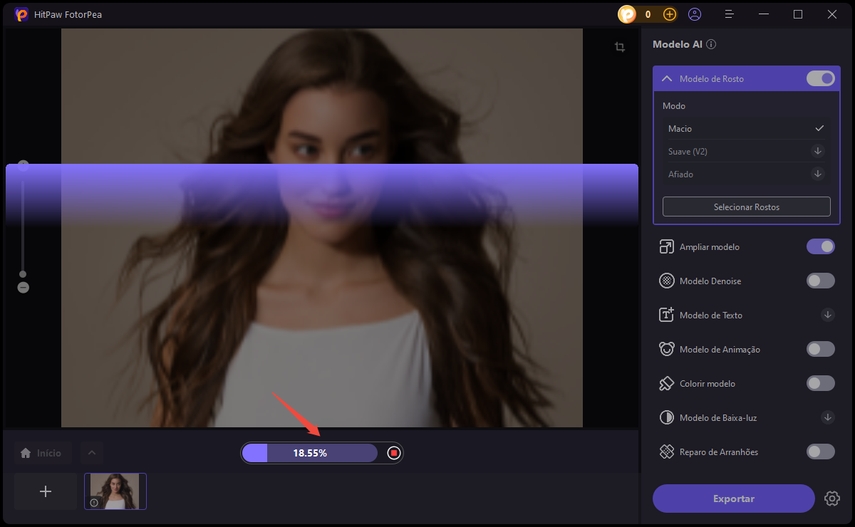
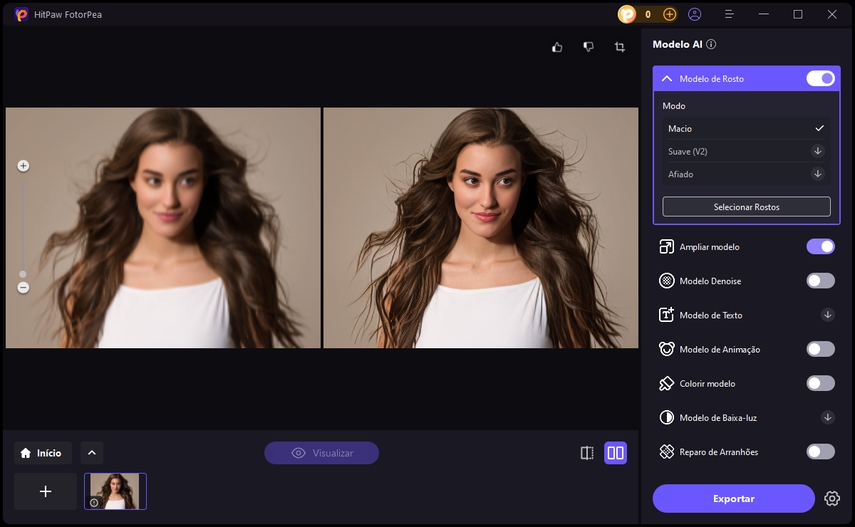

 HitPaw VikPea
HitPaw VikPea

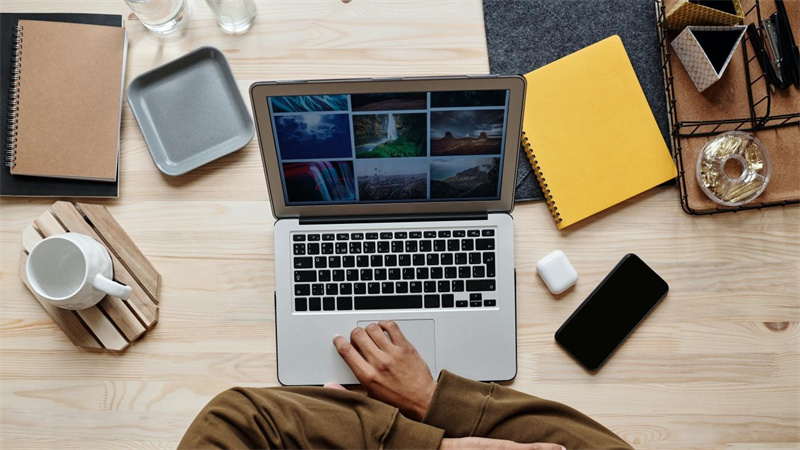


Compartilhar este artigo:
Selecionar a classificação do produto:
Antônio García
Editor-em-Chefe
Trabalho como freelancer há mais de cinco anos. Sempre fico impressionado quando descubro coisas novas e os conhecimentos mais recentes. Acho que a vida não tem limites, mas eu não conheço limites.
Ver todos os ArtigosDeixar um Comentário
Criar sua avaliação sobre os artigos do HitPaw